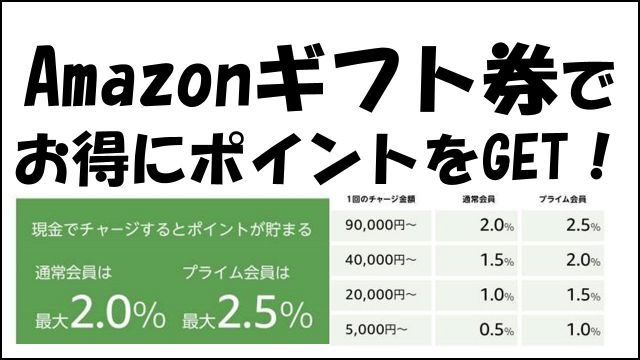Switchの容量が不足していると、ゲームがダウンロードできない、写真や動画を保存できない、Switchがうまく動作しない、などの問題が起こります。
そのため、容量には常にある程度の余裕があってほしいものです。
今回は、スイッチの容量が足りないときの解決方法を4つ紹介します。
容量を増やす方法
- 写真や動画を消去する
- データを整理する
- セーブデータを消去する
- microSDカードを購入する
写真や動画を消去する
Switchでは、ボタン1つで簡単にスクショを撮ったり、動画を保存したりできるので、面白いことがあったらついつい撮ってしまいがちです。写真1枚のデータ量は大したことありませんが、塵も積もれば山となるといいます。知らないうちに容量を圧迫しているかもしれません。こまめに見返して、もう要らないと思った写真や動画は消去しましょう。
手順
①設定を開く。
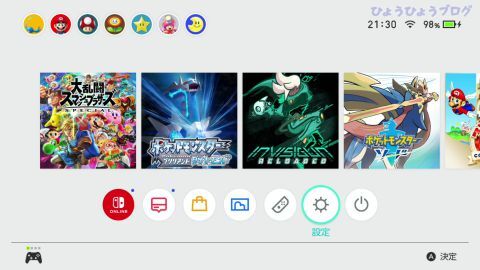
②データ整理→画面写真と動画の管理。
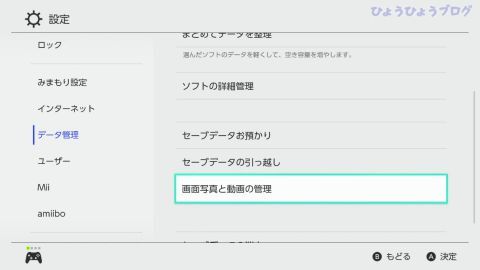
③ひとつずつ整理を開く。
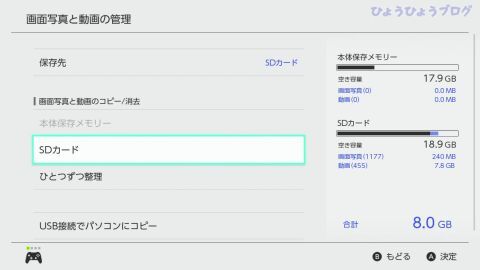
④いらない写真や動画を選んで消去します。
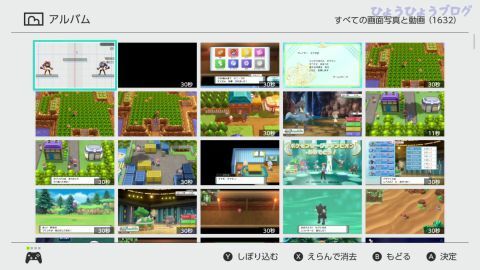
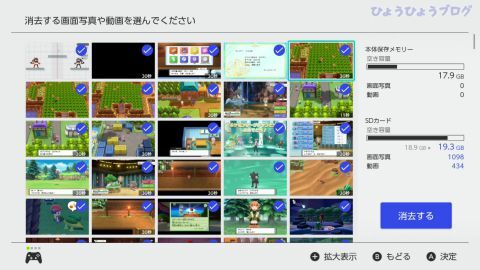
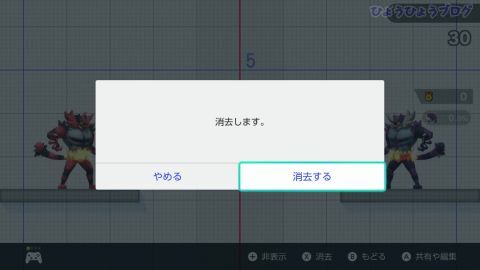
⑤写真や動画が多すぎて選ぶのが面倒な場合、
本体保存メモリーorSDカードを選択すると、そこに保存されているすべての写真と動画をまとめて消去することもできます。
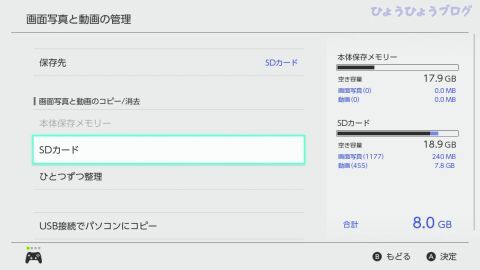
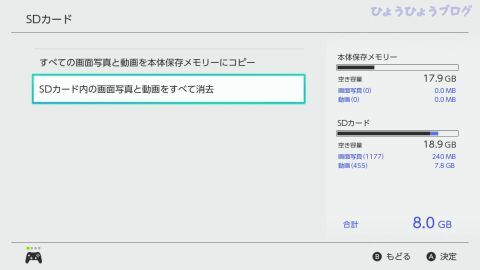
(上の画像の場合、8.0GBの容量が空きます。)
写真や動画を消去する前にパソコンにコピーする
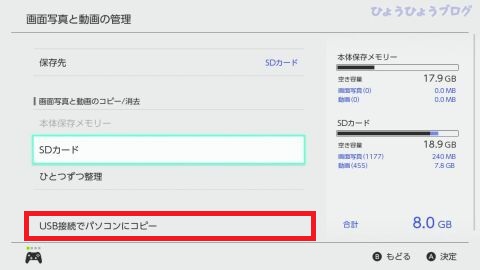
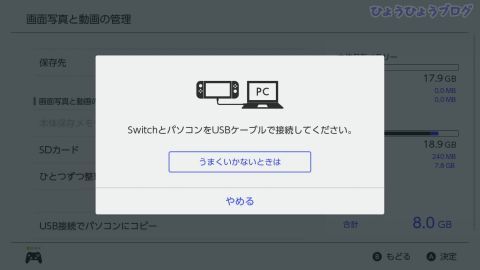
もしパソコンを用意できるのなら、すべての写真や画像をまとめて消去する前には、パソコンにコピーすることをおすすめします。
データを整理する
ソフトの更新データやダウンロード版ソフトのデータはとても大きく、容量の大半を占めています。
中にはずっと遊んでいないゲームがありませんか?
もし遊んでいなゲームのデータがあるのなら、それは容量の無駄遣いです。
もったいないので、整理(一時的に消去)しておきましょう。また遊びたくなったら再ダウンロードできますし、セーブデータは消えないので安心してください。
手順
①設定を開く。
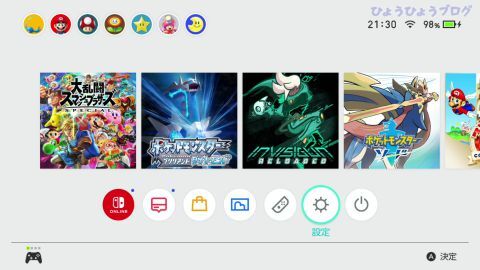
②データ管理→ソフトの詳細管理を開く。
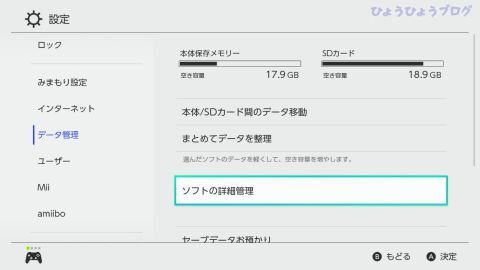
③ソフトを選択して、データの整理を実行する。
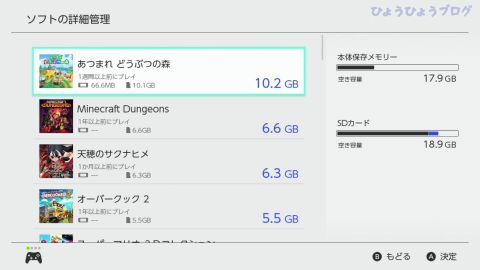
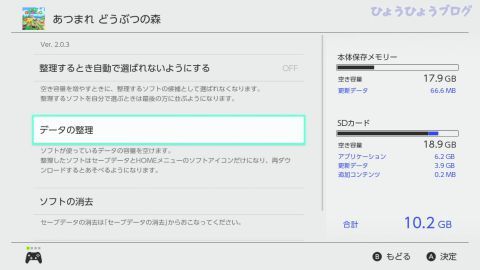
(上の画像では、あつまれどうぶつの森のデータ10.2GBが整理されます。)
また、複数のソフトのデータをまとめて整理することができます。
④データ管理→まとめてデータを整理を開く。

⑤データを整理するソフトを選んで、整理する。
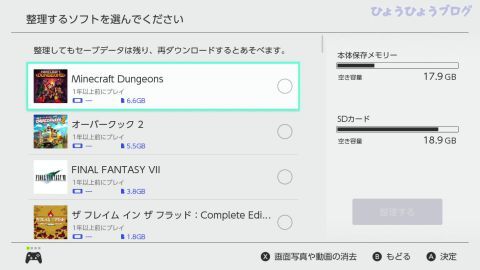
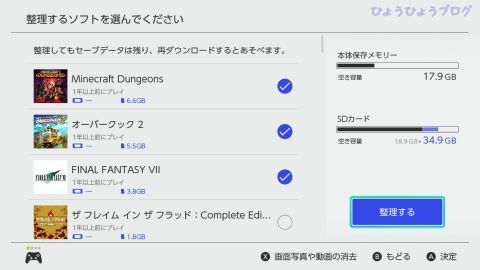
(上の画像では、3本のソフト 16.0GB分を整理しています。)
セーブデータを消去する
遊んでいないソフトのデータを整理しても、そのセーブデータはまだ残っています。
またいつか遊ぶのなら、セーブデータは残しておいたほうがいいですが、もう二度と遊ばないときや、ゲームをリセットして初めからプレイしたいときは、セーブデータを消去するとよいでしょう。
とはいえ、セーブデータの大きさはソフト自体のデータと比べるととても小さいので、あまり効率はよくありません。
手順
①設定を開く。
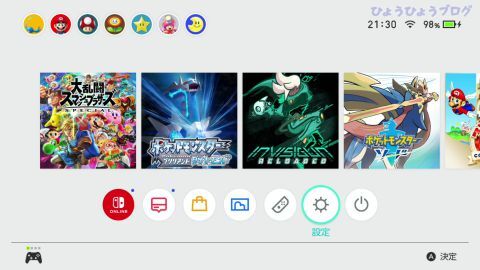
②データ管理→セーブデータの消去を開く。
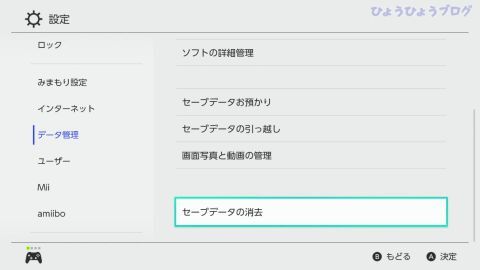
③消去したいソフトを選択して、セーブデータを消去する。
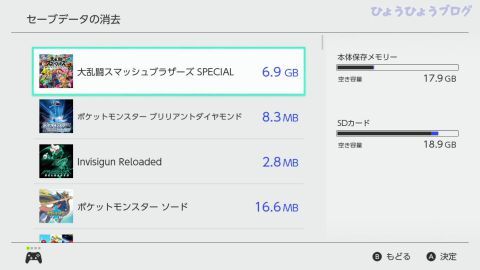
microSDカードを購入する
これまでは、写真やゲームのデータを消去することで容量を空ける方法を紹介してきました。
最後に紹介するのは、SDカードで容量を追加するという方法です。
SDカードを購入するためお金がかかってしまいますが、長い目でみると最も楽な方法だと思います。
[amazon asin="B08QM6ZMR1" kw="Samsung EVO Plus マイクロSDカード 256GB microSDXC UHS-I U3 100MB/s Full HD & 4K UHD Nintendo Switch 動作確認済 MB-MC256HA/EC 国内正規保証品"]